נפתח בשיחה בין חברים
"תקשיב אחי, ההארד דיסק שלי באסלה."
"מה?"
"רק שתדע שאם היית כותב את החלק השני של הפוסט שלך מהר יותר אולי לא היינו מנהלים את השיחה הזאת."
"באסלה?"
"תפסיק להיתפס לפרטים הקטנים! אתה יכול לעזור לי?"
"כבר לא."
זו באסה רצינית אם בטעות ההארד דיסק שלכם נופל לאסלה. ובאותו רגע זה לא חשוב איך זה קרה. מה שכן חשוב, זה אם יש לכם ענן גיבוי לאותו הארד דיסק.
אז היום אנחנו הולכים למנוע, ליטרלי, את הסוף הבלתי נמנע של ההארד דיסקים שלכם. נשנה גורל! נגיע לאינסוף וננצח את המוות!
אוקי.
ענן גיבוי לא מתנהג כמו ענן קבצים. בקבצים ששמורים לי בענן הגיבוי אני למעשה לא יכול לגעת, ואם יש אפשרות כזאת היא כנראה לא נוחה במיוחד, מהירה או אשכרה עובדת, כי המערכת עצמה עלייה כל ענן הגיבוי רץ פשוט לא נועדה לזה.
וכשלא נועדת למשהו, אל תעשה אותו.
אהבתם?
כרגיל, קודם עושים סדר
ענן גיבוי זה בייסיקלי אומר לשלם תשלום חודשי (מתחיל בערך ב6.5 דולר לחודש למערכת טובה, ללא הגבלת נפח, נשבע לכם). אחר כך תצטרכו לומר לתוכנה אם לגבות את כל המחשב או דיסקים ספציפיים, וכל כמה זמן לגבות לכם את כל אלו באופן אוטומטי, כדי שהגיבוי ישאר כמה שיותר מעודכן.
אזזזזז נניח שאני רוצה לגבות את כל המחשב שלי, כלומר את הכונן הפנימי שלו, כונן חיצוני קבוע ושני כוננים ניידים (ה3.5 אינץ' האלו). מה שיש במחשב והכונן החיצוני הקבוע הם… וול… קבועים. לכן, איתם אין בעיה של סנכרון כי התכונה תשמור עליהם מעודכנים על בסיס לוח הזמנים שנגיד לה. למשל פעם ביום בשעות הערב, תתחילי לגבות את כל מה שחדש או התחדש בכוננים האלו.
שני הכוננים הניידים הם הבעיה. למה? כי הם ניידים. דא. הם לא תמיד מחוברים למחשב ואולי חמסה חמסה לא מחוברים בשעות שקבענו למחשב לעדכן הכל… אם קבענו למשל לגבות אותם פעם בשבוע ביום שבת בצהריים ושכחנו לחבר אותם למחשב לפני זה, הם כמובן לא יסתנכרנו.
אז מה עושים? בתכלס, כוננים חיצוניים הם כאלה שברוב המקרים פשוט מלאים בחומר ששוכב לנו בארון, רק במקום מדפים שלמים של חולצות צהובות עם תמונה של אננס בתור בנאדם, הם יושבים בתוך קופסאת מלבן קטן כחול וחמוד. אבל,
תעשו שם סדר בכל מקרה כי לכו תדעו מה יש שם ומתי תצטרכו אותו.
פשוט תגבו אותם, זה לא עולה יותר כסף. תכניסו אותם למחשב פעם אחת בחודש. תפעילו גיבוי ותנו לו את הזמן שלו, ואז תחזירו לארון. את הפעולה הזאת חייבים לעשות את זה פעם בחודש, אחרת הגיבוי ימחק.
אם אתם משתמשים בהם פעם בכמה זמן, לפני שאתם מחזירים לארון תפעילו גיבוי.
אם אתם משתמשים בכונן קשיח חיצוני לעבודה היומיומית שלכם, תפסיקו. אם אתם לוקחים אותו אתכם לפגישות, תפסיקו אתמול. אוקייייי עוד פעם עושים סדר!
פינת הידעת(?)
דיסקים קשיחים מגיעים בהכללה גסה בשתי גרסאות, HDD ו-SSD, ועוד הרבה תת-קטגוריות של מהיריות גבוהות יותר או פחות, בנפחים גדולים וקטנים. במילים פשוטות:
- SSD הוא הזיכרון הכי יציב ומהיר שקיים היום בשוק פשוט כי אין בו חלקים זזים - אבל, מה לעשות, יקר השיט הזה. SSD הוא הכרטיס המועדף לאחסן בו את הקבצים שאנחנו עובדים עליהם כרגע ממש כי הוא פשוט הכי מהיר. במילים פשוטות - יש לנו דיסק אחד, מהיר במיוחד ובנפח סביר שרק עליו אנחנו עובדים.
- HDD הוא הכרטיס הישן והטוב שעדיין חי ובועט וכמובן עבר כמה שיפורים מאז שהגיע אל חיינו בשנות ה-90, אבל בגדול זה אחסון עם חלקים זזים בפנים, מגנטים וטבעות וכאלה, וכל תזוזה או שינוי מתח או כלב שמחליט שהיום הוא לועס את ההארד דיסק שלכם, גורם לו להישחק. ועם הזמן הוא פשוט ילך קאפוט. ואז אפשר להביא אותו למישהו שיודע לחלץ ממנו נתונים ואולי הוא יציל חלק ואולי את הכל אבל הכיס שלכם בוודאי יתרוקן. ואני שואל את עצמי - 7 דולר בחודש! תגבו את כל מה שיש לכם ב-7 דולר בחודש!
יאללה לתכלס, איך מגבים את כ-ל מה שיש לנו?
כהרגלנו אני אמליץ על התוכנה שאני משתמש בה היום בשם Backblaze. יש עוד חברות רבות כגון iDrive שנותנות שירות דומה אך לטעמי פחות טוב, פחות איכותי ופחות נוח. ובמיוחד הרבה יותר איטי. בקבלייז נותנת שירות נוח וברור גם לפרטיים וגם לעסקים במחירים הוגנים, במהירות טובה ועם יתרון אחד משמעותי ומשנה חיים, שנדבר עליו עכשיו.
ברגע שאני מגבה את כל מה שאני רוצה, יש מצב שאני גם ארצה לשחזר את הכל. כלומר, במקרה שקרה האסון הבלתי נמנע והדיסק שלכם הלך לעולמו, אתם בטח תבהלו ותצטרכו ותבכו ותתאבלו אבל מיד תיזכרו שכל מה שאתם צריכים לעשות זה לרוץ לקנות כונן חדש ופשוט להוריד את הכל חזרה למחשב שלי. אז זהו… שלא. או לפחות, זה לא תמיד עובד ככה פשוט. לפעמים לא רק שזה לא עובד ככה, זה גם בכלל לא עובד. או עובד ממש ממש לאט.
אבל בואו נניח שהורדתם את כל החומר למחשב (כי האפשרות הזאת באמת קיימת). זה לא שאתם מקבלים את כל הדיסק שלכם ככה מסודר כמו שהוא היה. nah nah. אתם מקבלים איזו גרסא דחוסה של קבצים בצורה מאוד מפוזרת, וכל משימתכם היא עכשיו לסדר ולארגן מחדש את כל הסדר והארגון המקורי. ואנחנו נגד השיטה המיושנת, המורטת עצבים והכי לא מתגמלת הזאת של לסדר מה שכבר מסודר, אבר.
אבל יש פתרון.
פשוט.
ב-Backblaze אתם יכולים להזמין כונן חדש עד אליכם הביתה ובתוכו כל הקבצים שלכם כפי שאתם מכירים אותם. זה עולה סביבות ה-200$, אבל הכל חוזר אליכם. מסודר. בתוך כונן. עם דובדבן בלמעלה של הקצפת.
אדיר, לא?
אז זו השיטה - לטעמי - יוצאת הדופן שלהם. ביחד עם המחירים האטרקטיביים במיוחד, שירות נהדר גם ללקוחות פרטיים וגם לעסקיים ומוצר פשוט להלפיא, אין כאן באמת על מה לחשוב.
וול, אולי יש כאן משהו אחד שכן שווה לציון. החיסרון הוא שברגע שאתם עובדים עם מערכות גיבוי מורכבות יותר כמו NAS, אתם תצטרכו חבילות קצת יותר יקרות שנותנות תמיכה בציוד הזה. בכל אופן, אני מניח שמי שמבין מה זה NAS וקורא את הפוסט הזה כבר הבין מזמן שזה ברמה קצת יותר בסיסית ממה שהוא יודע.
פרקטיקה
תכנסו לאתר של בקבלייז ותרשמו לאחת מהתכניות שלהם.
Personal Backup -> Pricing
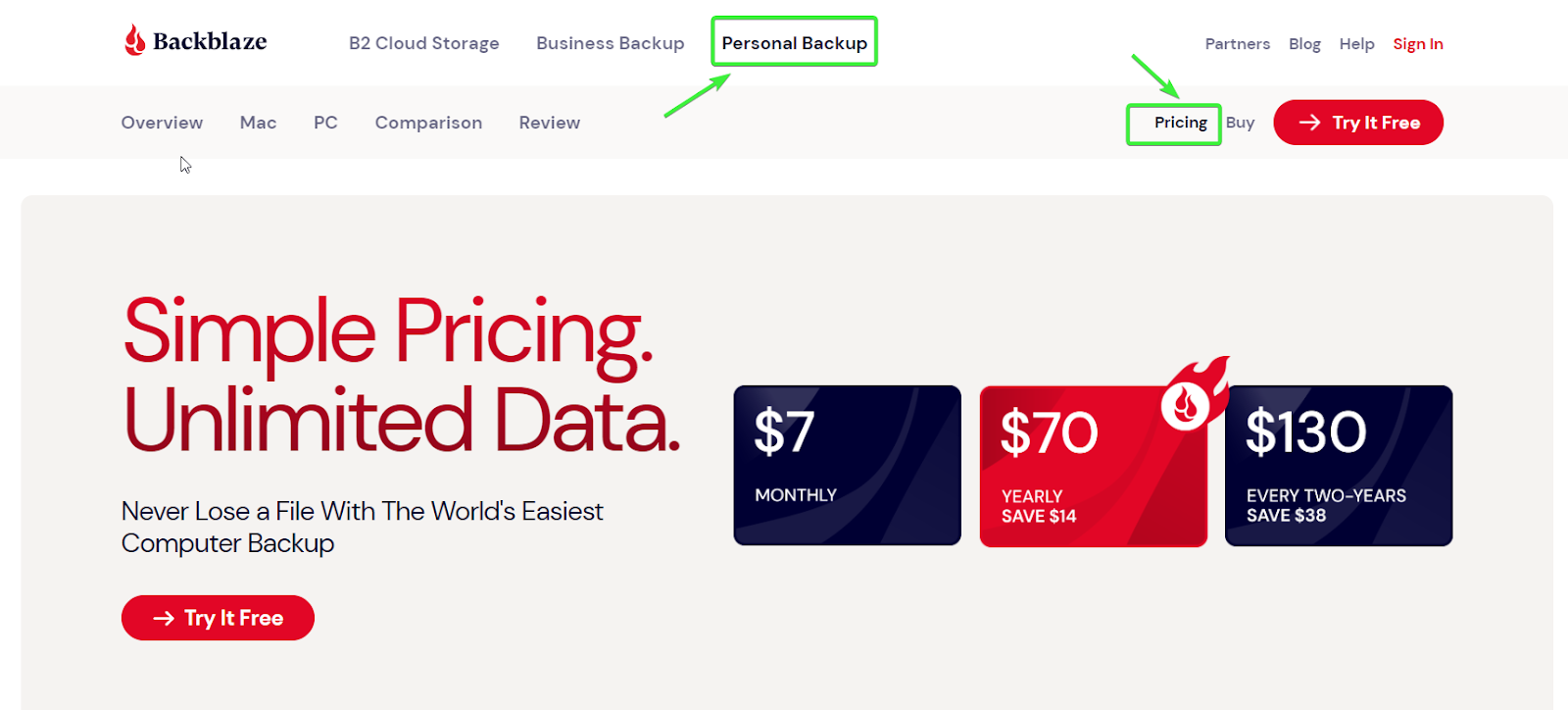
הכל אותה תכנית בעצם, רק המחיר משתנה. אם תרשמו לשנה שלמה מראש תקבלו חודשיים חינם או משהו כזה, כמו הרבה שירותי SaaS אחרים. ההמלצה שלי במקרים האלה היא כמו תמיד - קחו את המסלול החודשי, נסו את התוכנה, תראו שהיא עובדת לכם כמו שאתם מצפים, ואז תתחייבו לשנה או שנתיים. אין טעם להוציא כספים שנה קדימה על מוצר שאתם עוד לא מכירים. בלי קשר, יש להם תקופה של 15 יום שתוכלו לנסות חינם את התוכנה.
אחרי שנרשמתם למערכת עם אימייל והכל, אתם תצטרכו להוריד את התוכנה לווינואוס או למק שלכם. תורידו את התוכנה ומפה זה רק הולך ונהיה יותר ויותר מסובך. סתם. זה דיי פשוט. כמה כפתורים כמו במסכים שלפניכם ואתם מאחור זה.
אחרי שהתחברתם בתוכנה, תגיעו למסך הראשי ובו אתם יכולים להתחיל גיבוי, להכנס להגדרות ולראות את מצב הגיבוי הנוכחי שלכם. אני למשל מגבה קצת יותר מ-3TB (השורה הראשונה), ונשאר לי לגבות 2.4TB. אני נותן לזה לרוץ בלילות.
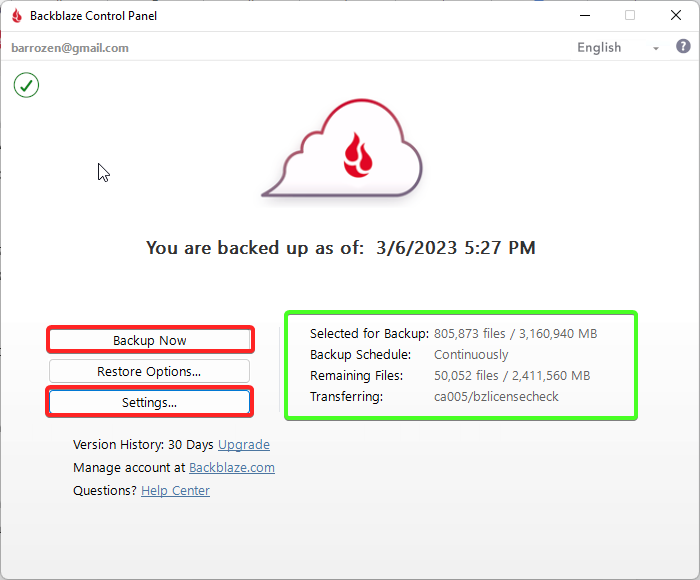
בואו נעבור להגדרות. נלחץ על Settings ויפתח לנו החלון הבא. מה שחשוב לנו כאן הוא החלק התחתון, בו אתם בוחרים ברשימה קטנה וקצת מציקה את הכוננים שאתם רוצים לגבות. כונן C יבחר אוטומטית ולא ניתן לשנות את זה. אצלי בחרתי עוד כמה כוננים, למשל F שמופיע כאן. למעלה אפשר לשנות את השם של המחשב כדי שנזהה אותו בעתיד (למה שלא נזהה?), לבחור כונן זמני (לרוב משאירים את זה ב-C), לקבל התראה כל כמה זמן על הגיבוי ולבצע בדיקות.
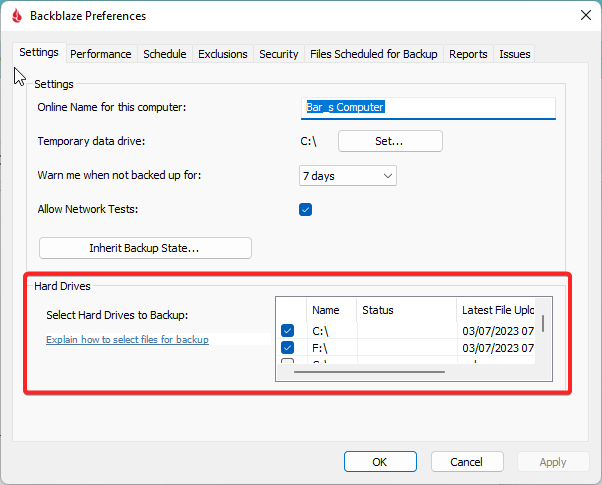
בואו נעבור להגדיר זמנים בהם אנחנו רוצים לגבות. באותו מסך הגדות לחצו למעלה על הטאב Schedule. אני מגבה כל יום ב-12 בלילה. למה? כי אני לפעמים משאיר את המחשב פתוח בלילה כדי שיגבה. לא תמיד, מודה. אבל כשאני משאיר, אני רוצה לדעת שהוא גיבה אותו, ויש לו את כל הלילה כשהוא מחובר קווית לאינטרנט הסיבים המדהים שלי.

בגדול סיימנו. אבל לפני הסוף, הנה טיפ קטן ונחמד. כנסו לטאב Reports ונגלות לפניכם עמודות שמתארות לכם את כל החומר שיש לכם בגיבוי (בשבילי זה בערך כל מה שיש לי על פני אדמות בערך) והנה לכם תמונה משקפת של עצמכם. לגביי, אפשר לראות שהייתי צלם דיי הרבה שנים.
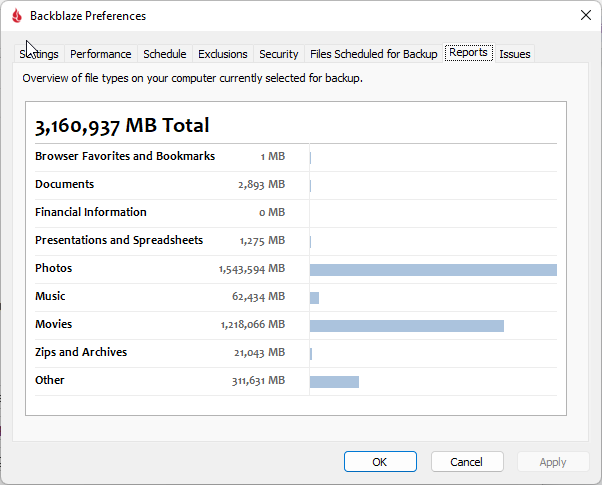
זהו, סיימתם. ממש ככה פשוט. תנו לתוכנה לעשות את שלה ובואו לבדוק אותה מדי פעם, תראו שהיא 100% בגיבוי כדי שתוכלו לישון בשקט ואז לכו תשנו בשקט.
לסיכום
אני רוצה לומר לכם שאין דבר יותר מבאס מאשר לאבד מידע דיגיטלי. המידע הזה הוא אחד הדברים שאנחנו לא חושבים עליו ביום יום. אנחנו לא תופסים מה יכול להיות שמור שם. מתמונות ישנות נושנות, סיפורים שכתבנו או צילומי דרכון שלעולם לא נזכור שהיו לנו. יכול להיות שם כל כך הרבה מידע יקר שאנחנו נאבד רק כי לא שמנו לב. רק כי למידע הדיגיטלי הזה אין צורה פיזית בעולם שלנו. הוא ענק, מאסיבי, תופס כל כך הרבה נפח, אבל הוא נמצא בתוך קופסא מלבנית כחולה קטנה וחמודה.
תגבו את המידע הזה. הוא יקר לכם, ולא יקר לגבות אותו.




